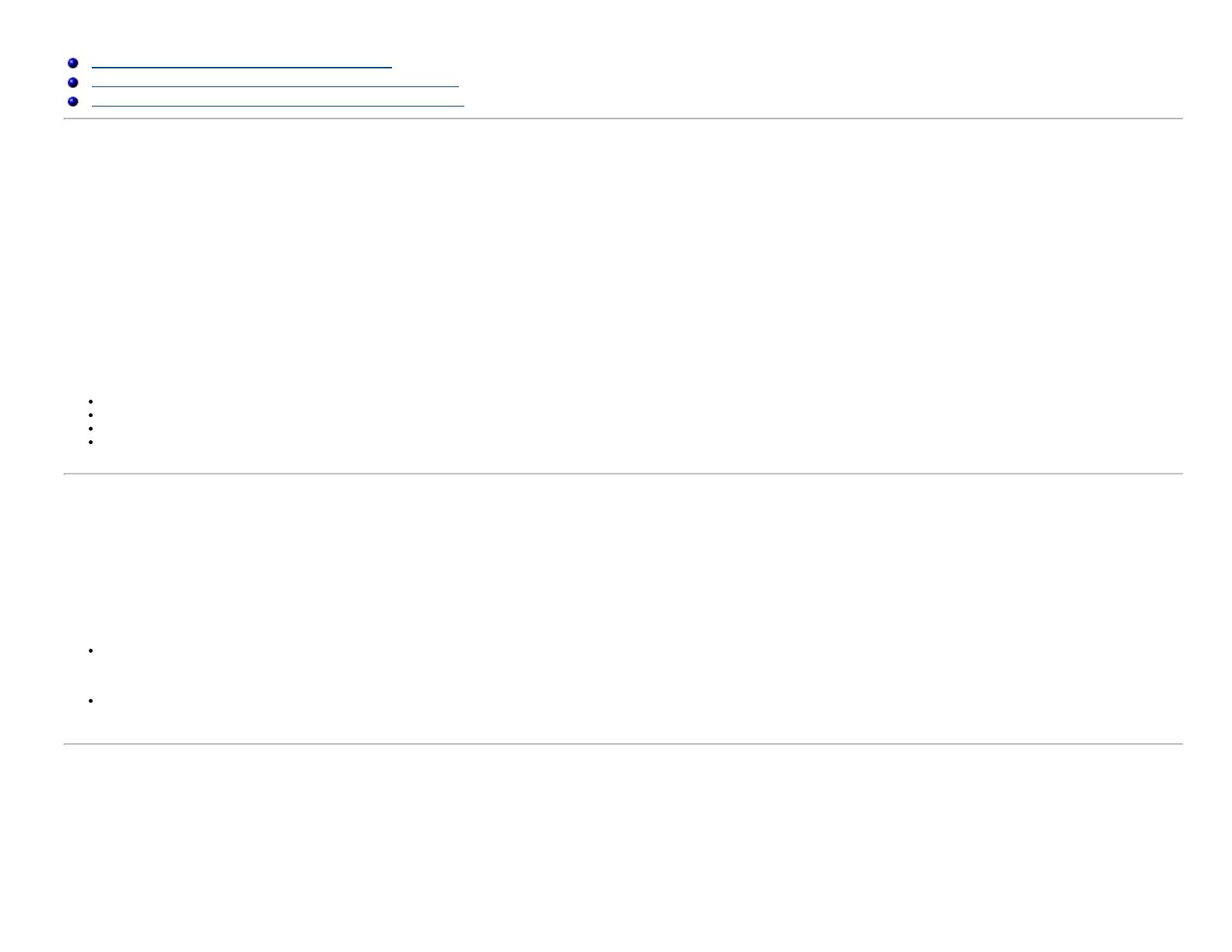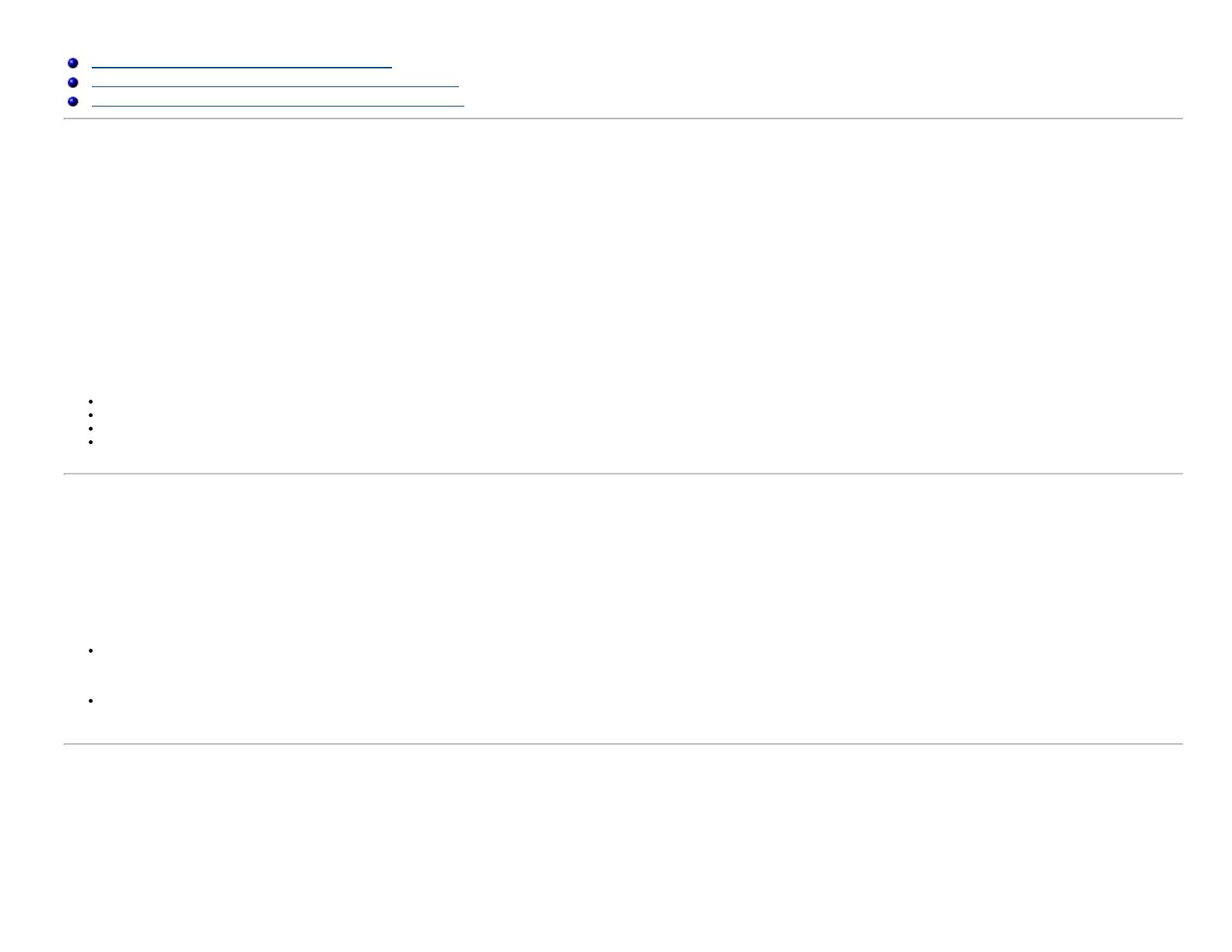
Príručka pre používateľa softvéru Dell™ UltraSharp Color Calibration Solution
Softvér Dell™ UltraSharp Color Calibration Solution
Inštalácia softvéru Dell™ UltraSharp Color Calibration Solution
Používanie softvéru Dell™ UltraSharp Color Calibration Solution
Softvér Dell™ UltraSharp Color Calibration Solution
Tento softvér vám pri používaní kolorimetra X-Rite i1Display Pro umožní získať najlepšie a najpresnejšie farby na displeji Dell UltraSharp U2413/U2713H.
Softvér The Dell™ UltraSharp Color Calibration Solutionposkytuje tri hlavné funkcie:
1. Na základe meraní s kolorimetrom i1Display Pro a pomocou špeciálnych nastavení podľa monitora nastavuje základné farby displeja tak, aby presne imitovali niektorú z piatich
štandardných oblastí zobrazenia farieb:
a. sRGB
b. AdobeRGB
c. Nahr. 709
d. DCI-P3
e. Pôvodný UltraSharp
2. Displej kalibruje na základe meraní štandardných skúšobných opráv na štandardné hodnoty gama, biele body a vyváženie šedej na emuláciu farebného priestoru, ktorý vyberiete.
3. Na základe meraní súboru skúšobných farieb "Popis" vypočíta a zapíše profil ICC pre displej a tento profil aktivuje v operačnom systéme Windows.
Medzi hlavné výhody pravidelného používania softvéru Dell ™ UltraSharp Color Calibration Solution spolu s kolorimetrom i1Display Pro patria:
farby na fotografiách, projektovanie, filmy a internetové stránky tak, ako ich autor obsahu určil;
stabilné, predvídateľné farby - farby vyzerajú rovnako teraz aj neskôr;
na monitoroch Dell UltraSharp sú zabezpečené konzistentné a presné farby;
presné profily určené na používanie v aplikáciách „s riadenými farbami“ a ovládačoch tlačiarní tak, aby farby, ktoré tlačí, boli tie farby, ktoré ste videli, a pre presné „kontrolovanie
softvérom“.
Inštalácia softvéru Dell™ UltraSharp Color Calibration Solution
1. Kábel USB zapojte do hostiteľského počítača. (Pozrite si Príručku pre rýchly začiatok alebo Používateľskú príručku dodanú s displejom U2413 / U2713H). Monitor UltraSharp
U2413/U2713H bude fungovať ako vysokokvalitný displej bez pripojenia USB, ale jeho pripojením bude mať softvér Dell ™ UltraSharp Color Calibration Solution možnosť určovať, či
potrebuje presne nastaviť emuláciu farebného priestoru a kalibrovať displej.
2. Do mechaniky CD alebo DVD v počítači vložte disk CD s „ovládačom a dokumentáciou“, ktorý je dodaný spolu s monitorom U2413/U2713H.
3. V závislosti na tom, či je v počítači povolená alebo zakázaná funkcia Autormu , postupujte podľa krokov uvedených nižšie:
Akje vo vašom počítači táto funkcia povolená, vyberte požadovaný jazyk a potom v ponuke zvoľte možnosť „Inštalovať Dell™ Ultrasharp Color Calibration Solution“.”
Na dokončenie inštalácie po spustení inštalačného programu postupujte podľa pokynov krok za krokom.
Ak je funkcia Autorum v počítači vypnutá, prejdite do mechaniky CD/DVD, vyhľadajte súbor CDBrowse.exe a spustite ho.
Na dokončenie inštalácie dvakrát kliknite na inštalačný program a potom postupujte podľa pokynov krok za krokom.
Používanie softvéru Dell™ UltraSharp Color Calibration Solution
Ak chcete používať softvér Dell™ UltraSharp Color Calibration Solution, budete potrebovať kolorimeter X-Rite i1Display Pro. Kolorimeter X-Rite i1Display Pro je k dispozícii pre
zakúpenie od spoločnosti Dell vo vybraných krajinách. Ak chcete zistiť, či je vo vašej krajine dostupný, obráťte sa na zástupcu spoločnosti Dell. Kolorimeter X-Rite i1Display Pro je tiež k
dispozícii v on-line obchodoch spoločnosti X-Rite’s North American a Pantone a tiež v celosvetovej sieti predajcov X-Rite.
Ak chcete použiť softvér Dell ™™ UltraSharp Color Calibration Solution , postupujte podľa nižšie uvedených krokov:
1. Kolorimeter X-Rite i1Display Pro zapojtedo dostupného portu USB v počítači alebo v displeji (pozrite si Príručku pre rýchly začiatok aleboPoužívateľskú príručku dodanú s
displejom U2413/U2713H).